Dieser Beitrag enthält Lösungen zur Behebung Ausnahme unbekannter Software-Ausnahmefehler 0xc0000409. Dieser Fehler könnte auf einen Programmierfehler in der Software und einen möglichen Konflikt mit dem Windows-Betriebssystem zurückzuführen sein. Die Fehlermeldung lautet:
Anwendungsfehler – Die Ausnahme „Unbekannte Softwareausnahme“ (0xc0000409) ist in der Anwendung am Standort 0x00994d78 aufgetreten. Klicken Sie auf OK, um das Programm zu beenden
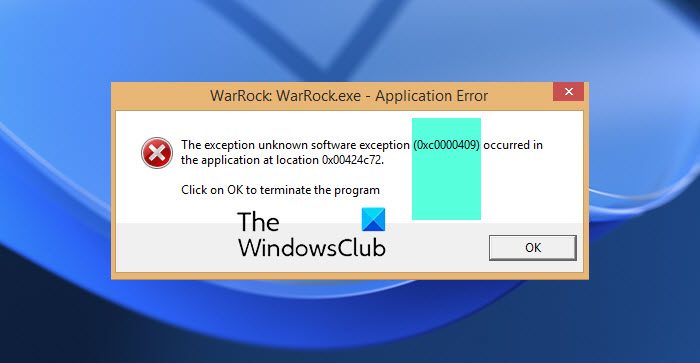
Was verursacht den Ausnahmefehler „Unbekannte Softwareausnahme 0xc0000409“?
Der Fehlercode 0xc0000409 tritt normalerweise auf, wenn versucht wird, ein Programm oder eine Anwendung zu starten. Es kann kritisch sein und wird normalerweise durch eine falsche oder fehlgeschlagene Installation einer Anwendung, falsche Registrierungseinträge und beschädigte Dateien ausgelöst. Es kann jedoch auch andere Gründe geben, die diesen Fehler auslösen.
Fix 0xc0000409, Ausnahme unbekannter Software-Ausnahmefehler
Reparieren Ausnahme unbekannter Software-Ausnahmefehler 0xc0000409 Führen Sie auf einem Windows 11/10-PC die folgenden Schritte aus:
- Führen Sie den Systemdatei-Checker aus
- Verwenden Sie das .NET Framework-Reparaturtool
- Führen Sie „Datenträger überprüfen“ aus
- Deinstallieren Sie die Software und installieren Sie sie erneut, die diesen Fehler verursacht
- Fehlerbehebung im Clean Boot-Status
- Systemwiederherstellung zu einem Zeitpunkt vor dem Auftreten des Problems
Sehen wir uns diese nun im Detail an:
1]Führen Sie den Systemdatei-Checker aus
Wie bereits erwähnt, können beschädigte Systemdateien den unbekannten Software-Ausnahmefehler 0xc0000409 verursachen. Durch Ausführen eines SFC-Scans werden diese Dateien gescannt und repariert. So können Sie SFC ausführen:
- Klick auf das Windows Geben Sie den Schlüssel ein und suchen Sie nach Eingabeaufforderung.
- Klicke auf Als Administrator ausführen.
- Geben Sie den folgenden Befehl ein und drücken Sie Eingeben:
sfc/scannow
- Starten Sie Ihr Gerät anschließend neu und prüfen Sie, ob der Fehlercode behoben ist.
2]Verwenden Sie das .NET Framework Repair Tool
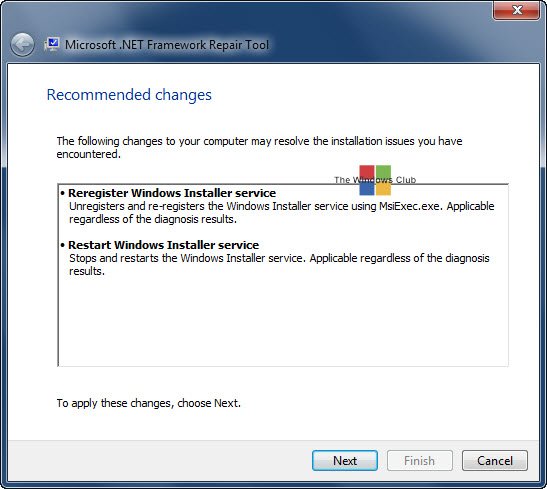
Das .NET Framework ermöglicht das Erstellen und Ausführen von Anwendungen unter Windows. Setup- und Update-Probleme mit dem Framework können auch den Fehler 0xc0000409 auf Ihrem Windows 11/10-Computer verursachen. Führen Sie das .NET Framework Repair Tool aus und prüfen Sie, ob es den Fehler behebt.
3]Führen Sie Check Disk aus
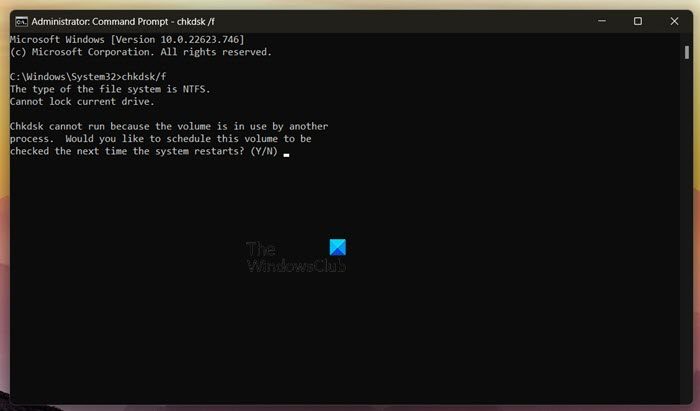
CHKDSK ist ein Dienstprogramm von Windows, das Systemfehler scannt und repariert. Außerdem wird überprüft, ob Teile der Festplatte beschädigt sind, was zu diesem Problem führen kann. So können Sie einen CHKDSK-Scan durchführen:
- Klicke auf Startsuchen nach Eingabeaufforderung und klicken Sie auf Als Administrator ausführen.
- Geben Sie den folgenden Befehl ein und drücken Sie Eingeben.
CHKDSK C:/f/r/x
- Der Befehl wird nicht ausgeführt, da das Root-Laufwerk Ihres Geräts verwendet wird. Sie werden jedoch aufgefordert, mit dem Scannen zu beginnen, wenn Sie Ihren PC neu starten.
- Typ YDrücken Sie Eingeben und dann Windows neu starten.
- Der CHKDSK-Befehl wird nun ausgeführt. Warten Sie, bis der Vorgang abgeschlossen ist.
- Schalten Sie dann Ihr Gerät ein und prüfen Sie, ob der Fehler behoben ist.
4]Deinstallieren und installieren Sie die Software neu, die diesen Fehler verursacht
Wenn weiterhin der Fehler 0xc0000409 auftritt, liegt dies möglicherweise an Fehlern in den entsprechenden Anwendungsdateien. Um dies zu beheben, installieren Sie die Anwendung neu und prüfen Sie, ob das Problem behoben wird.
5]Fehlerbehebung im Clean Boot-Status

Auf Ihrem Gerät installierte Drittanbieteranwendungen können für den Fehlercode 0xc0000409 verantwortlich sein. Führen Sie einen sauberen Neustart Ihres PCs durch, um alle Anwendungen von Drittanbietern einzuschränken. So können Sie es machen:
- Drücken Sie die Taste Windows-Taste + R um das zu öffnen Laufen Dialogbox.
- Typ msconfig und schlagen Eingeben.
- Navigieren Sie zu Allgemein Registerkarte, und überprüfen Sie die Selektiver Start Option und Systemdienste laden Option darunter.
- Navigieren Sie zu Dienstleistungen Klicken Sie auf die Registerkarte und aktivieren Sie die Option Verstecke alle Microsoft-Dienste.
- Klicke auf Alle deaktivieren in die untere rechte Ecke und drücke AnwendenDann OK um Änderungen zu speichern.
- Wenn der Fehler im Clean Boot-Status nicht auftritt, müssen Sie möglicherweise einen Prozess nach dem anderen manuell aktivieren und herausfinden, wer der Schuldige ist. Sobald Sie es identifiziert haben, deaktivieren oder deinstallieren Sie die Software.
6]Systemwiederherstellung zu einem Zeitpunkt vor dem Auftreten des Problems
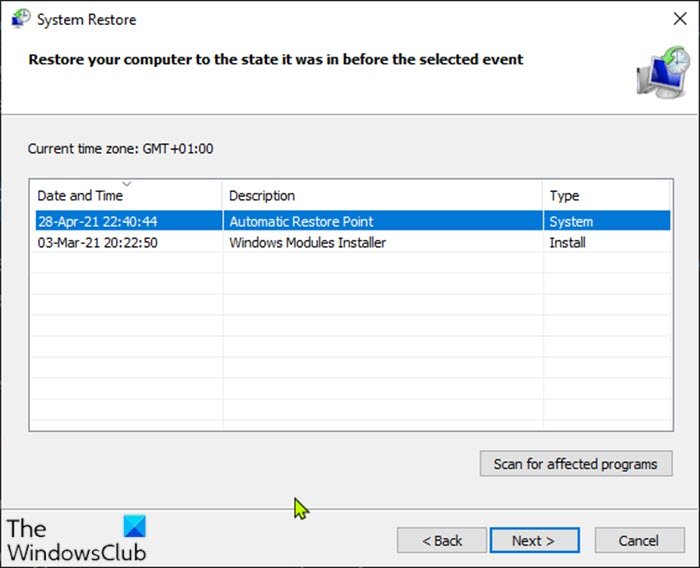
Im Falle eines Installationsfehlers oder einer Datenbeschädigung kann die Systemwiederherstellung Ihr Gerät in einen betriebsbereiten Zustand versetzen, ohne das Betriebssystem neu installieren zu müssen. Dadurch wird die Windows-Umgebung repariert, indem die im Wiederherstellungspunkt gespeicherten Dateien und Einstellungen installiert werden. So können Sie eine Systemwiederherstellung durchführen. Beachten Sie, dass dies nur möglich ist, wenn Sie zuvor einen Systemwiederherstellungspunkt erstellt haben.
Lesen: Sonstiges Die Ausnahme „Unbekannte Software-Ausnahme“ ist in der Anwendung aufgetreten (0xe0434352). Fehlercodes:
Wie behebe ich die Ausnahme „Unbekannte Software-Ausnahme 0xc0000409“?
Der Fehler „Ausnahme unbekannte Softwareausnahme 0xc0000409“ tritt normalerweise aufgrund beschädigter Systemdateien auf. Führen Sie einen SFC-Scan durch und deaktivieren Sie die Windows-Firewall, um diesen Fehler zu beheben. Eine detaillierte Anleitung oder Lösung finden Sie in diesem Artikel. Es wird empfohlen, diese zu befolgen, um dieses Problem zu beheben.
Wie behebe ich die Ausnahme „Unbekannte Software-Ausnahme 0xc06d007e“?
Um den Fehler 0xc06d007e zu beheben, müssen Sie das Startprogramm oder den Dienst finden, der den Fehler auslöst. Anschließend müssen Sie das verantwortliche Programm isolieren, indem Sie im Systemkonfigurationsdialog einen Einzelstart aktivieren und Ihren PC neu starten. Darüber hinaus können Sie die oben genannten Tipps und Tricks durchgehen, um den Fehler 0xc06d007e zu beheben.
Ähnlich: Windows 11-Installationsassistent-Fehlercode 0xc0000409.
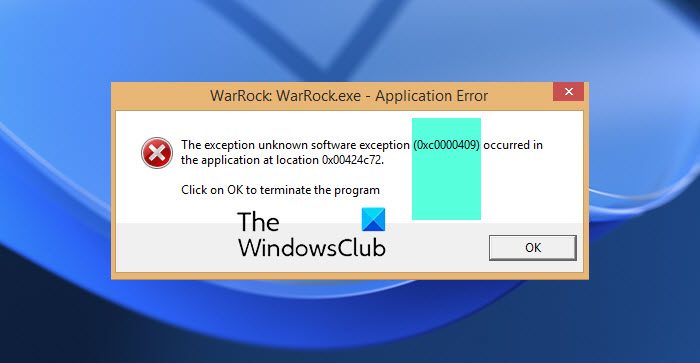


![Der Drucker hält während des Druckens ständig an [Fix]](https://static.futuriq.de/uploads/2024/05/Fix-Printer-keeps-pausing-during-printing-238x178.png)



